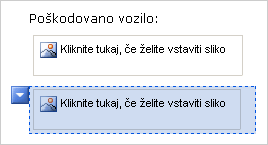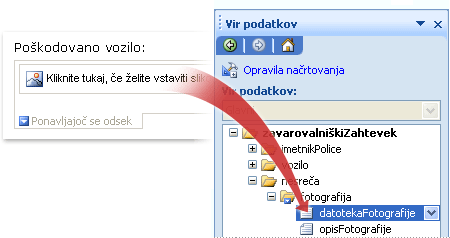Opomba: Najnovejšo vsebino pomoči v vašem jeziku vam želimo zagotoviti v najkrajšem možnem času. Ta stran je bila prevedena z avtomatizacijo in lahko vsebuje slovnične napake ali nepravilnosti. Naš namen je, da bi bila vsebina za vas uporabna. Ali nam lahko na dnu te strani sporočite, ali so bile informacije za vas uporabne? Tukaj je angleški članek za preprosto referenco.
Če želite uporabnikom omogočiti vstavljanje slik v obrazec programa Microsoft Office InfoPath, lahko uporabite kontrolnik slike v predlogi obrazca. Kontrolnik slike omogoča uporabnikom, da vstavite sliko v določeno območje na obrazcu. Slike podatki so nato shranjeni v datoteki temeljnega obrazca (.xml). Slike, ki uporabnikom vstavite kontrolnik slike lahko katero koli vrsto slike, ki se lahko prikažejo Windows Internet Explorer.
V temu članku
Kdaj uporabiti kontrolnik slike
Kontrolnik slike uporabite, če želite:
-
Prazno mesto dodajte v predlogo obrazca, kjer uporabniki lahko vstavite slike, vključno s fotografije, slikovne izrezke in risbe.
-
Trajno sliko dodate v predlogo obrazca, ki je ni mogoče zamenjati ali izbrisali, na primer logotip podjetja.
-
Začasno sliko dodate v predlogo obrazca, ki je mogoče izbrisati ali nadomesti uporabnika, na primer fotografijo ograde.
-
Shranite sliko podatkov kot datoteka s kodiranim podatkov v datoteke uporabniškega obrazca (.xml). InfoPath uporablja base64 kodiranje za kodiranje in dekodiranje Dvojiška datoteka , kot je .gif ali .jpg datotek.
-
Shranite sliko podatkov kot sklic hiperpovezave v datoteke uporabniškega obrazca (.xml).
-
Prikaz slik v predlogi obrazca, ki so pridobljeni iz zbirke podatkov ali drugem zunanjem viru podatkov.
Na spodnji sliki, kontrolnik slike se uporablja v predlogi obrazca za zavarovanje terjatev za zbiranje fotografij poškodovanega vozila iz pravilnika označbe. Načrtovalca obrazcev so postavi kontrolnik slike znotraj ponavljajoči se odsek , tako da uporabniki lahko dodate poljubno število fotografije po potrebi v svoje obrazce.
Ko dodate kontrolnik slike v predlogi obrazca, InfoPath Vstavi kontrolnik prazen slike privzeto. Uporabniki lahko dodate slike kontrolnik prazen slike, ko so izpolnjevanje obrazcev, ki temeljijo na predlogi obrazca. Če želite, lahko določite privzeto sliko namesto pustite prazno kontrolnik slike. Prav tako lahko določite, ali lahko uporabniki brskanje po, brisanje ali zamenjava slike, ki jih vstavite v kontrolnik slike.
Sorodni kontrolniki
InfoPath vključuje kontrolnike, ki so podobne kontrolnike slike, vendar imajo različne namene. Da se odločite, katera od teh kontrolnikov deluje najbolje v predlogi obrazca, se sklicujejo na tem seznamu:
Kontrolnik slike s črnilom Kontrolnik slike s črnilom videti in deluje kot kontrolnika slike. Kontrolnik slike s črnilom omogoča uporabnikom, da ustvarite risbe ali risbe s peresom za tablični računalnik z uporabo tabličnega računalnika, pa ne omogoča uporabnikom, da vstavite fotografije ali druge slike. Obe kontrolniki so lahko shranjevanje base64 kodiran podatkov v temeljnem XML. Kljub temu, kontrolnik slike lahko tudi shranite sliko podatkov kot hiperpovezave v XML-ja.
Kontrolnik Priloge datoteke Če želite uporabnikom omogočiti priložiti dokumente, delovne liste, predstavitve in druge datoteke v obrazce, lahko namesto kontrolnik slike uporabite kontrolnika za datotečno prilogo.
Polje z obogatenim besedilom Če v predlogi obrazca, ki vsebuje kontrolnike polja z obogatenim besedilom, in če ste omogočili polno obogatenim besedilom, uporabniki lahko dodajate slike v teh poljih z obogatenim besedilom.
Uporabniška izkušnja
Odvisno od načrta v predlogi obrazca, ko vstavite kontrolnik slike uporabniki bodo videli privzeto sliko (ki ga vi) ali ikona slike in namig besedila Kliknite tukaj, če želite vstaviti sliko. V spodnjem primeru, lahko uporabniki, ki so izpolnite obrazec za zavarovanje terjatev kliknite kontrolnik slike, če želite vstaviti fotografije vozila. V tem primeru načrtovalca obrazca postavi kontrolnik slike v ponavljajočem se odseku za zbiranje več fotografij za uporabnika.
Ko uporabniki kliknejo v kontrolnik slike, lahko poiščite sliko, v pogovornem oknu Vstavi sliko . Ko vstavijo slikovno datoteko, kontrolnik slike se spremeni velikost samodejno prilagoditi velikosti slike.
Pomisleki o združljivosti
Ko načrtujete predlogo obrazca v InfoPathu, lahko za oblikovanje predloga obrazca, združljiva z brskalnikom. Ko načrtujete predlogo obrazca, združljiva z brskalnikom, slike kontrolniki niso na voljo v podoknu opravil Kontrolniki , ker jih ni mogoče prikazati v spletnem brskalniku.
Če želite uporabnikom omogočiti vstavljanje slik v predloga obrazca, omogočena za brskalnik, lahko gostujete InfoPath kot kontrolnik obrazca Microsoft ASP.NET na spletni strani in pisanje strežniško kode za vstavljanje slike v XML predloge obrazca kot base64 kodiran podatke. Druga možnost je, lahko uporabite polja z obogatenim besedilom v predlogi obrazca, združljiva z brskalnikom, ki omogoča uporabnikom, da vstavite povezane slike. To vam omogoča, da podatke o sliki shranite kot hiperpovezavo v temeljnem XML.
Vstavljanje kontrolnika slike
Postopek za Vstavljanje kontrolnika slike različen, odvisno od tega, ali načrtujete novo, prazno predlogo ali imeti načrtovanje predloge obrazca v zbirko podatkov ali drugem zunanjem viru podatkov.
Ta slika prikazuje kontrolnik prazen slike videz, ko je izbrano v način načrtovanja.
Kontrolniki so lahko vezani ali nevezani. Če je kontrolnik vezan, je povezan s poljem ali skupino v viru podatkov, tako da so podatki, vneseni v kontrolnik, shranjeni v temeljni datoteki obrazca (.xml). Če je kontrolnik nevezan, ni povezan s poljem ali skupino, podatki, vneseni v kontrolnik, pa niso shranjeni. Ko izberete kontrolnik ali premaknete kazalec nad kontrolnik, sta besedilo in ikona za vpenjanje prikazana v zgornjem desnem kotu kontrolnika. Besedilo označuje skupino ali polje, na katero je kontrolnik vezan v viru podatkov. Ikona označuje, ali je kontrolnik pravilno vezan na to skupino ali polje. Če je vpenjanje pravilno, je prikazana zelena ikona. Če je nekaj narobe z vpenjanjem, je prikazana modra ali rdeča ikona.
Vir podatkov za predlogo obrazca je sestavljen iz polj in skupin, ki se pojavijo v hierarhični pogled v podoknu opravil Vir podatkov . Slika kontrolnikov so vedno vezani polja. V naslednjem primeru je kontrolnik slike v predlogi obrazca vezan na polje photoFile v podoknu opravil Vir podatkov .
Vstavljanje kontrolnika slike na novo, prazno predlogo
Pri načrtovanju nove, prazne predloge obrazca je privzeto izbrano potrditveno polje Samodejno ustvari vir podatkov v podoknu opravil Kontrolniki. Tako lahko InfoPath samodejno ustvarja polja in skupine v viru podatkov, ko dodajate kontrolnike v predlogo obrazca. Ta polja in skupine predstavljajo ikone map in datotek v podoknu opravil Vir podatkov.
-
V predlogi obrazca postavite kazalec na mesto, kjer želite vstaviti kontrolnik.
-
Če podokno opravil Kontrolniki ni vidno, kliknite Več kontrolnikov v meniju Vstavljanje ali pa pritisnite tipke ALT + I, C.
-
V razdelku Vstavi kontrolnike, kliknite Slika.
-
V pogovornem oknu Vstavljanje kontrolnika slike , naredite nekaj od tega:
-
Če želite shraniti podatke o sliki v obrazcu za uporabnika, kliknite vključeno v obliki. Če izberete to možnost, InfoPath uporabi sliko ali datotečna priloga (base64)podatkovni tip za kontrolnik slike in slike podatkov kodiran v temeljnem datoteke obrazca (.xml). Tudi sliko v obliki je dobra izbira, če želite ohraniti prenosni obrazcu in njegove podatke.
-
Če želite prikazati sliko, ki je povezan, vendar ne shrani s uporabnike obrazca, kliknite kot povezavo. Če izberete to možnost, InfoPath uporabi Hiperpovezava (anyURI) kot podatkovni tip za kontrolnik slike in slike podatki so shranjeni kot hiperpovezavo v temeljnem datoteke obrazca (.xml). Ustvarjanje povezav do slike je dobra izbira, če se vam zdi, da bodo uporabniki morali posodabljati povezano sliko, ali če želite zmanjšati velikost datoteke obrazca za uporabnika.
Opomba: Ko si ogledujete povezane slike v obrazcu, uporabniki morajo imeti dostop na mesto slike izvorne datoteke. V nasprotnem primeru slike ne bodo prikazani v obrazcu.
-
-
Privzeto je Vstavi kontrolnik slike z besedilom Kliknite tukaj, če želite vstaviti sliko ograde v predlogi obrazca.
-
Če ste se odločili, da vključite slike podatkov v uporabniških obrazcev v koraku 4, lahko določite sliko za ozadje.
Kako?
-
Dvokliknite kontrolnik slike v predlogi obrazca.
-
Kliknite zavihek Podatki.
-
V razdelku vezava , na zavihku »podatki« , kliknite določi privzeto slikoin nato kliknite Prebrskaj.
Opomba: Ta možnost ni na voljo, če ste se odločili kot povezavo prej v tem postopku.
-
V pogovornem oknu Vstavi sliko kliknite želeno sliko.
-
-
Če želite kontrolniku dodati oznako, vnesite besedilo nad kontrolnik ali levo od kontrolnika, kateremu naj sledi dvopičje (:).
Vstavljanje kontrolnika slike v predlogi obrazca, ki temelji na obstoječi vir podatkov
Če ste osnovni načrt v predlogi obrazca v obstoječo datoteko (Razširljivi označevalni jezik), zbirka podatkov ali spletne storitve, InfoPath, ki izhaja polja in skupine v podoknu opravil Vir podatkov iz obstoječega vira podatkov. V tem primeru lahko vstavite kontrolnik slike tako, da povlečete polje iz podokna opravil Vira podatkov predloge obrazca ali tako, da vstavite kontrolnik slike iz podokna opravil Kontrolniki namesto tega, kot je opisano v tem postopku:
-
V predlogi obrazca postavite kazalec na mesto, kjer želite vstaviti kontrolnik.
-
Če podokno opravil Kontrolniki ni vidno, kliknite Več kontrolnikov v meniju Vstavljanje ali pa pritisnite tipke ALT + I, C.
-
V razdelku Vstavi kontrolnike, kliknite Slika.
-
V pogovornem oknu Vstavljanje kontrolnika slike , naredite nekaj od tega:
-
Če želite shraniti podatke o sliki v obrazcu, kliknite vključeno v obliki. Če izberete to možnost, morate vezati kontrolnik slike v polje s podatkovnim tipom slika ali datotečna priloga (base64) .
-
Če želite prikazati sliko, ki je povezan, vendar ne shranijo z obliko, kliknite kot povezavo. Če izberete to možnost, morate vezati kontrolnik slike v polje s podatkovnim tipom Hiperpovezava (anyURI) .
-
-
V pogovornem oknu Slike vezava izberite polje, v katero želite shraniti podatke kontrolnik slike in nato kliknite v redu.
Privzeto je Vstavi kontrolnik slike z besedilom Kliknite tukaj, če želite vstaviti sliko ograde v predlogi obrazca.
-
Če ste se odločili, da vključite slike podatkov v uporabniških obrazcev v koraku 4, lahko določite privzeto sliko, ki se prikaže v kontrolniku.
Kako?
-
Dvokliknite kontrolnik slike v predlogi obrazca.
-
Kliknite zavihek Podatki.
-
V razdelku vezava, kliknite določi privzeto slikoin nato kliknite Prebrskaj.
Opomba: Ta možnost ni na voljo, če ste vezani kontrolnik slike v polje s podatkovnim tipom Hiperpovezava (anyURI) prej v tem postopku.
-
V pogovornem oknu Vstavi sliko kliknite želeno sliko.
-
-
Če želite kontrolniku dodati oznako, vnesite besedilo nad kontrolnik ali levo od kontrolnika, kateremu naj sledi dvopičje (:).
Namigi za postavitev
Če želite natančneje določite videz, velikost in druge vidike nadzor nad slike, upoštevajte te namige:
-
Uporaba tabela postavitve za namene sporazuma je vedno dobra ideja, ne glede na to, katero vrsto kontrolnika, se zgodi, da se delo z.
-
Vstavljanje kontrolnika slike znotraj območje z drsnim trakom je uporabno, če želite nespremenljivo območje v predlogi obrazca, ki se pomikajo, da bo upošteval velike slike.
-
Če želite spremeniti širino kontrolnikov za več slik hkrati, izberite kontrolnike, katerih velikost, ki jo želite spremeniti, pritisnite ALT + ENTER, kliknite zavihek velikost in nato v polje Širina vnesite novo številko.
-
Če želite spremeniti obrobo ali barvo kontrolnika slike, izberite v predlogi obrazca, v meniju oblika kliknite obrobe in senčenjein nato naredite želene prilagoditve.